Vill du ge dina bilder en touch av mystik och dramatik? Att lägga till en dimma-effekt kan ge din bild en helt ny dimension. Med Color Efex Pro 4 har du möjlighet att använda denna effekt målmedvetet och kreativt. I den här guiden visar jag dig steg för steg hur du kan integrera en effektiv dimmaeffekt i dina foton.
Viktigaste insikterna
- Dimmaeffekten kan sudda ut konturerna av ditt motiv och skapa en mjukare bildkomposition.
- Det finns olika intensiteter och nyanser som du kan justera för att uppnå önskat utseende.
- Med rätt inställningar kan du få en blek, drömlik look eller en kraftigare dimmaeffekt.
Steg-för-steg-guide
Först öppnar du bilden som du vill lägga till en dimmaeffekt på i Color Efex Pro 4. Välj dimmaalternativet, som även kallas "Fog".
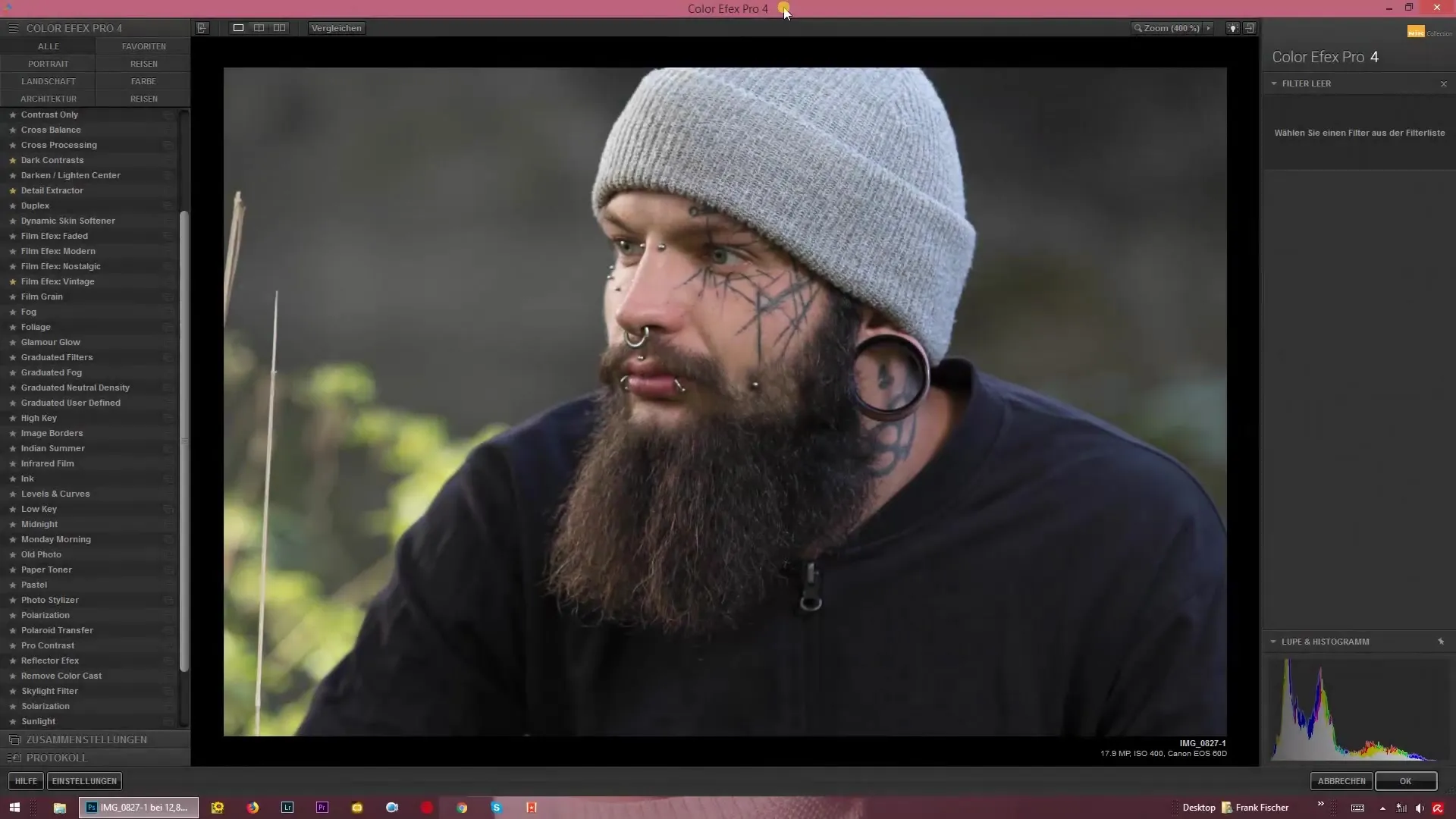
I nästa steg kan du justera intensiteten av dimman. Standardinställningen är 50%. Om du ökar intensiteten blir dimman starkare och dina konturer suddas ut.
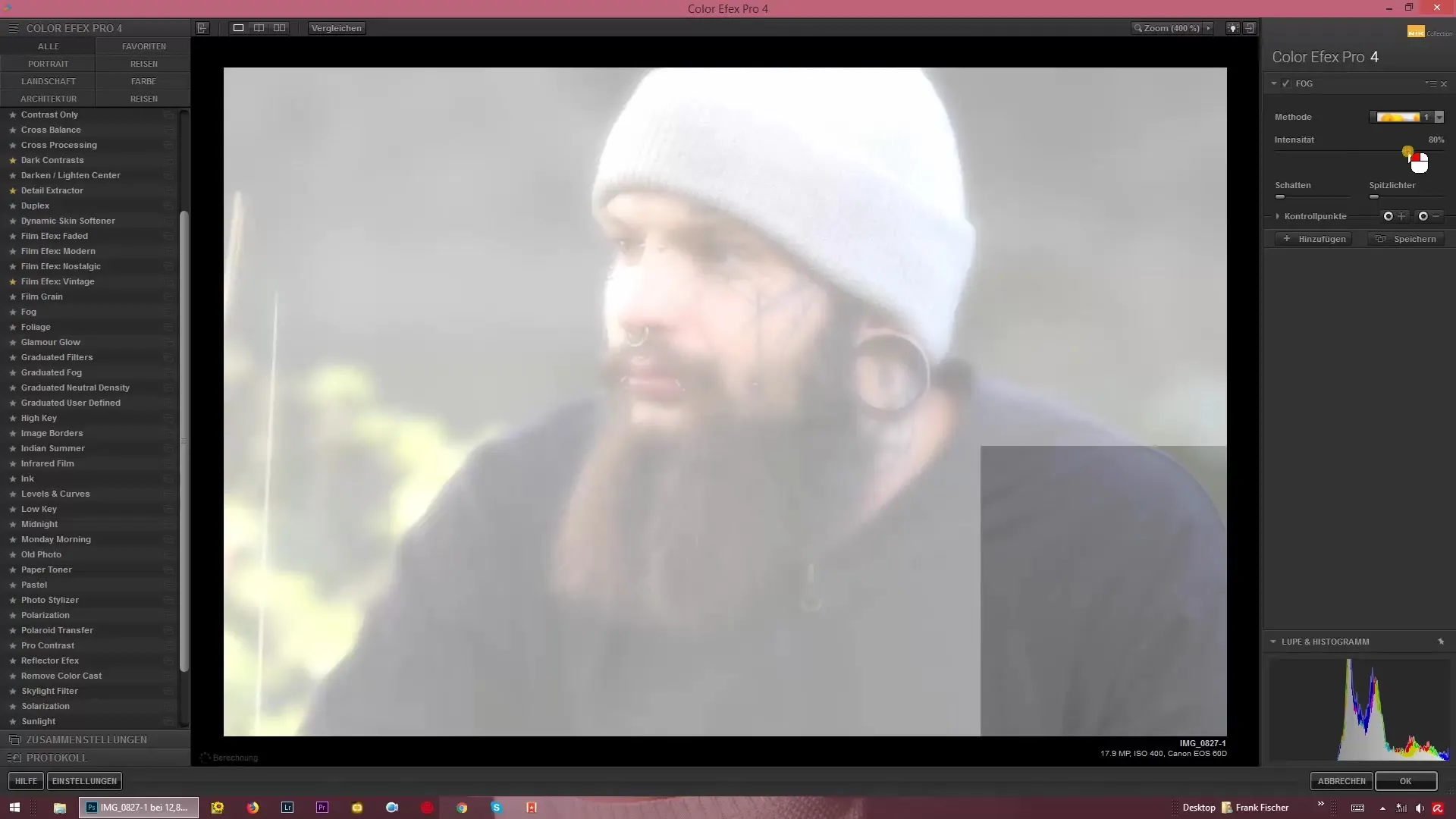
Observera förändringarna medan du justerar intensiteten. Med ett högre värde blir bilden extremt mjuk, vilket har en betydande inverkan på uppfattningen av din bild.
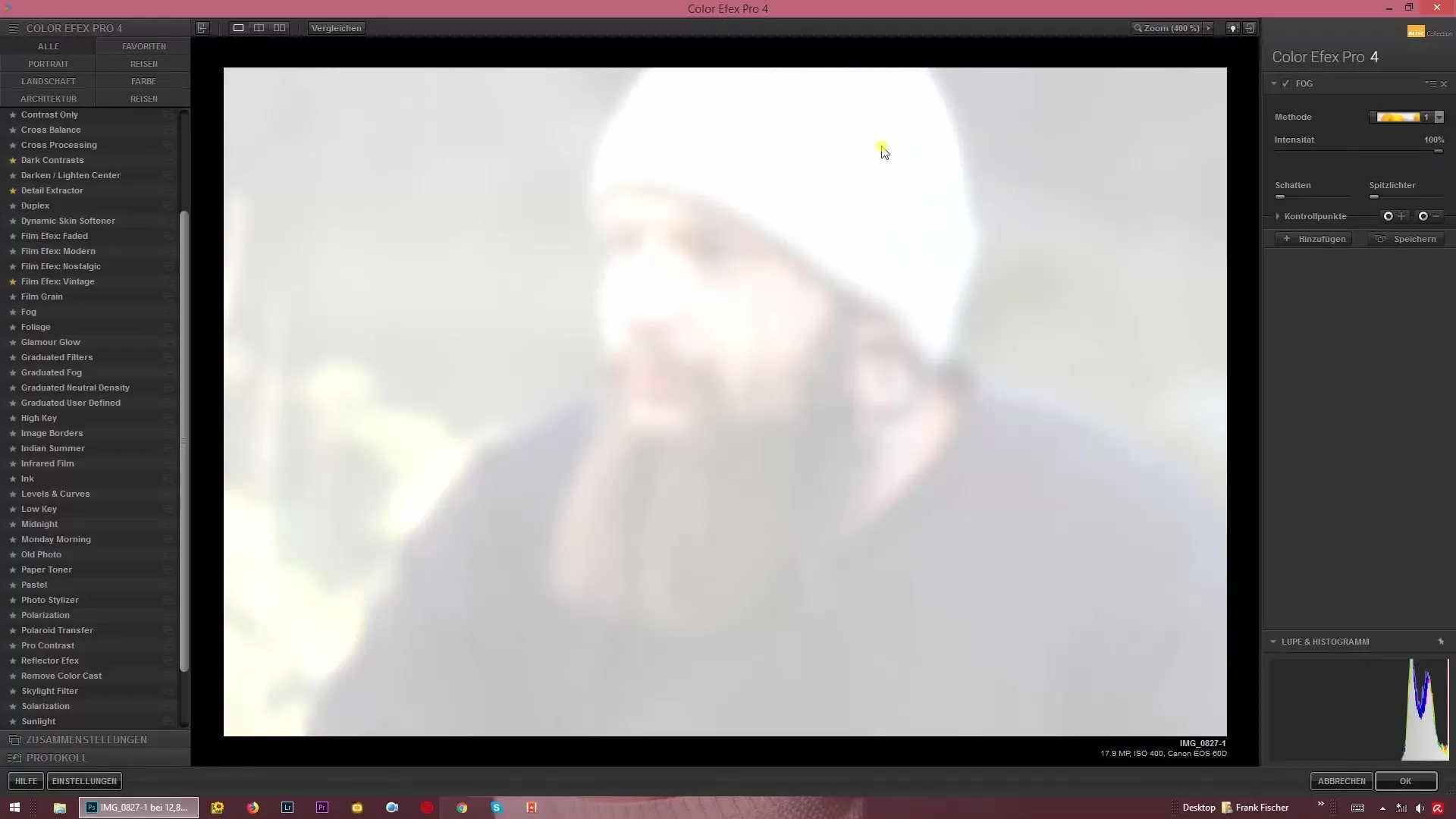
Anledningen till att jag rekommenderar denna effekt via Color Efex Pro 4 är den stora skillnaden jämfört med en enkel vit färgplatta i Photoshop. Medan du i Photoshop bara lägger en jämn yta över din bild, skapar dimmaeffekten här en mjuk och övergångsrik textur.
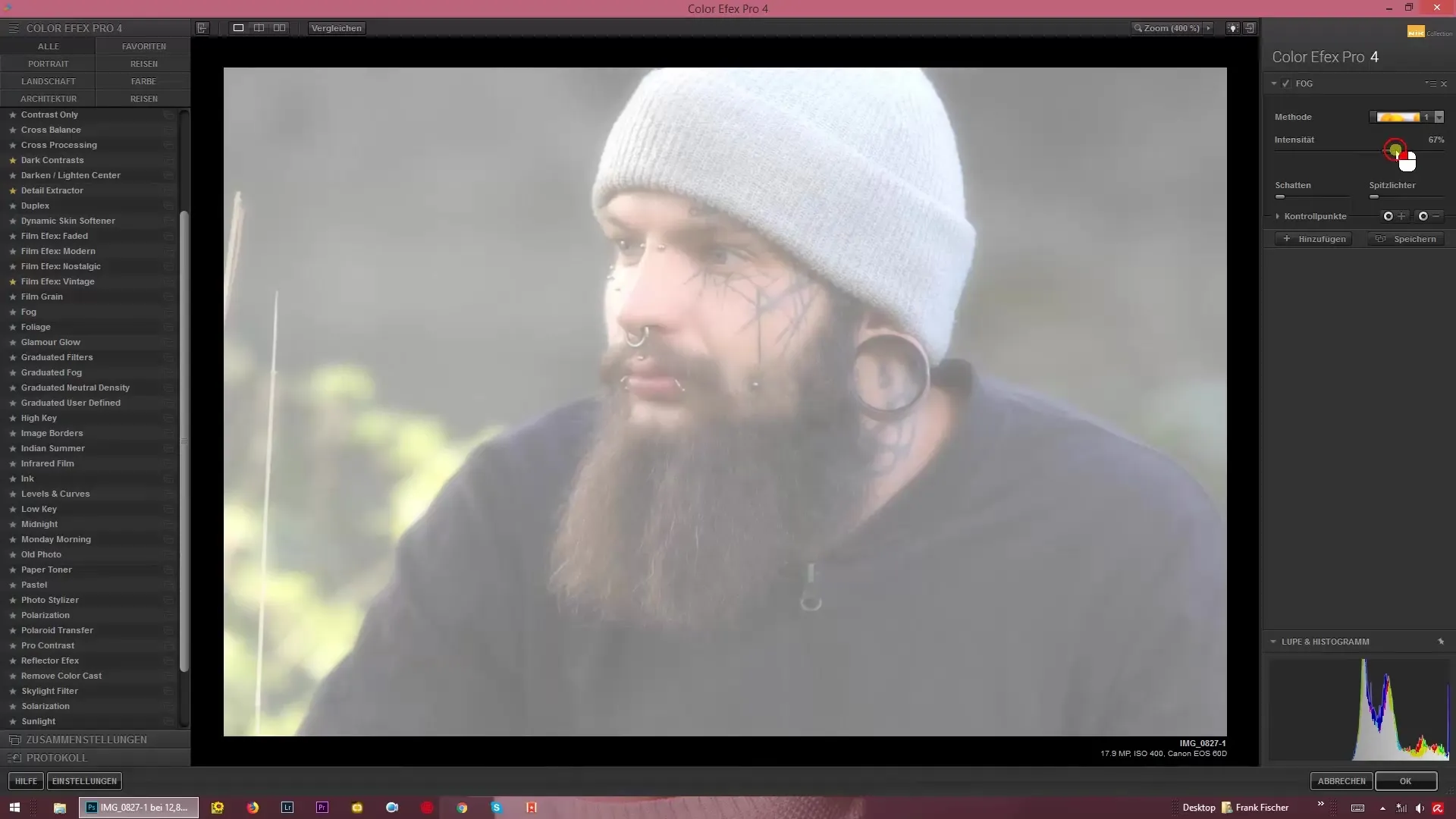
Om du tillämpar dimman diskret, uppnår du en behaglig dämpad glöd som ger bilden ett intressant djup utan att överbelasta den.
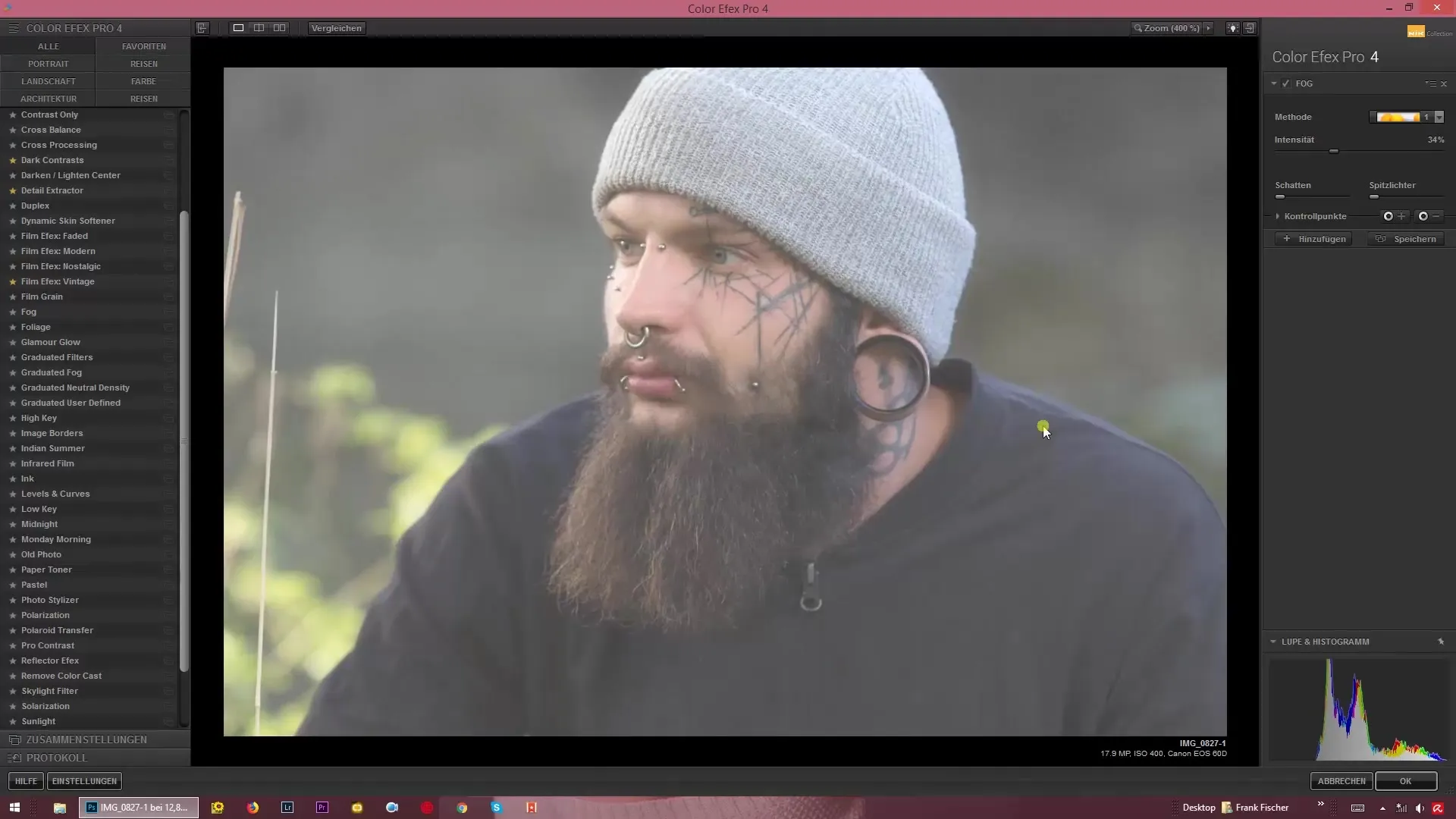
Vill du skapa en mer uttalad dimmaeffekt kan du också använda detta vid speciella fotoevent, som till exempel vid bilfärder i landskap med träd i bakgrunden. Dimman suddar bort dessa detaljer och ger bilden en viss dynamik.

Det finns flera metoder för att tillämpa dimmaeffekten. Du kan lägga ett grått lager över din bild för att uppnå det önskade utseendet.
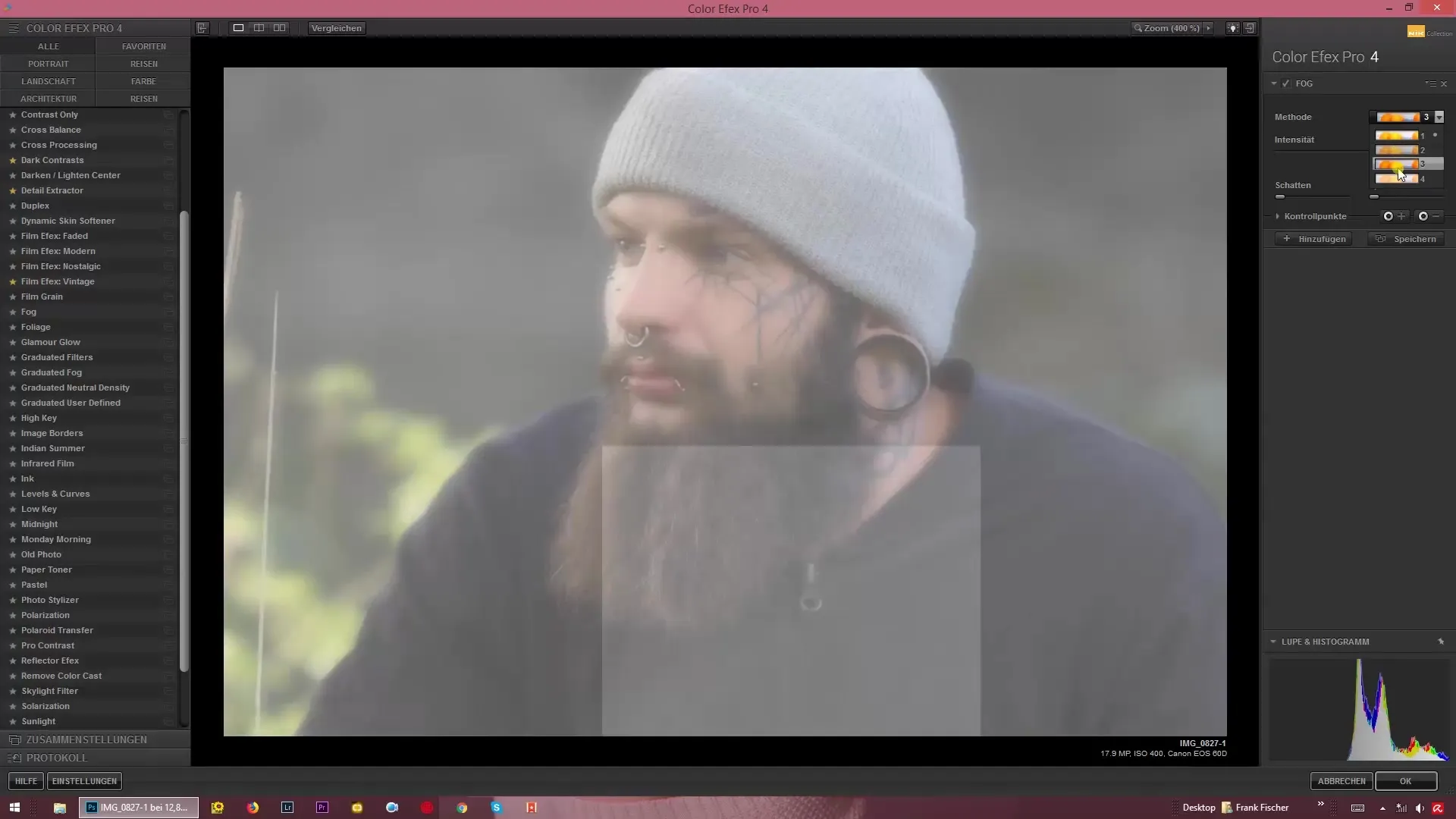
Det lönar sig att experimentera med de tillgängliga inställningarna. Du kan välja mellan olika alternativ för att anpassa effekten till dina behov. Den första metoden skapar en mjuk glöd runt ditt motiv, medan du med den andra metoden kan öka intensiteten ytterligare.
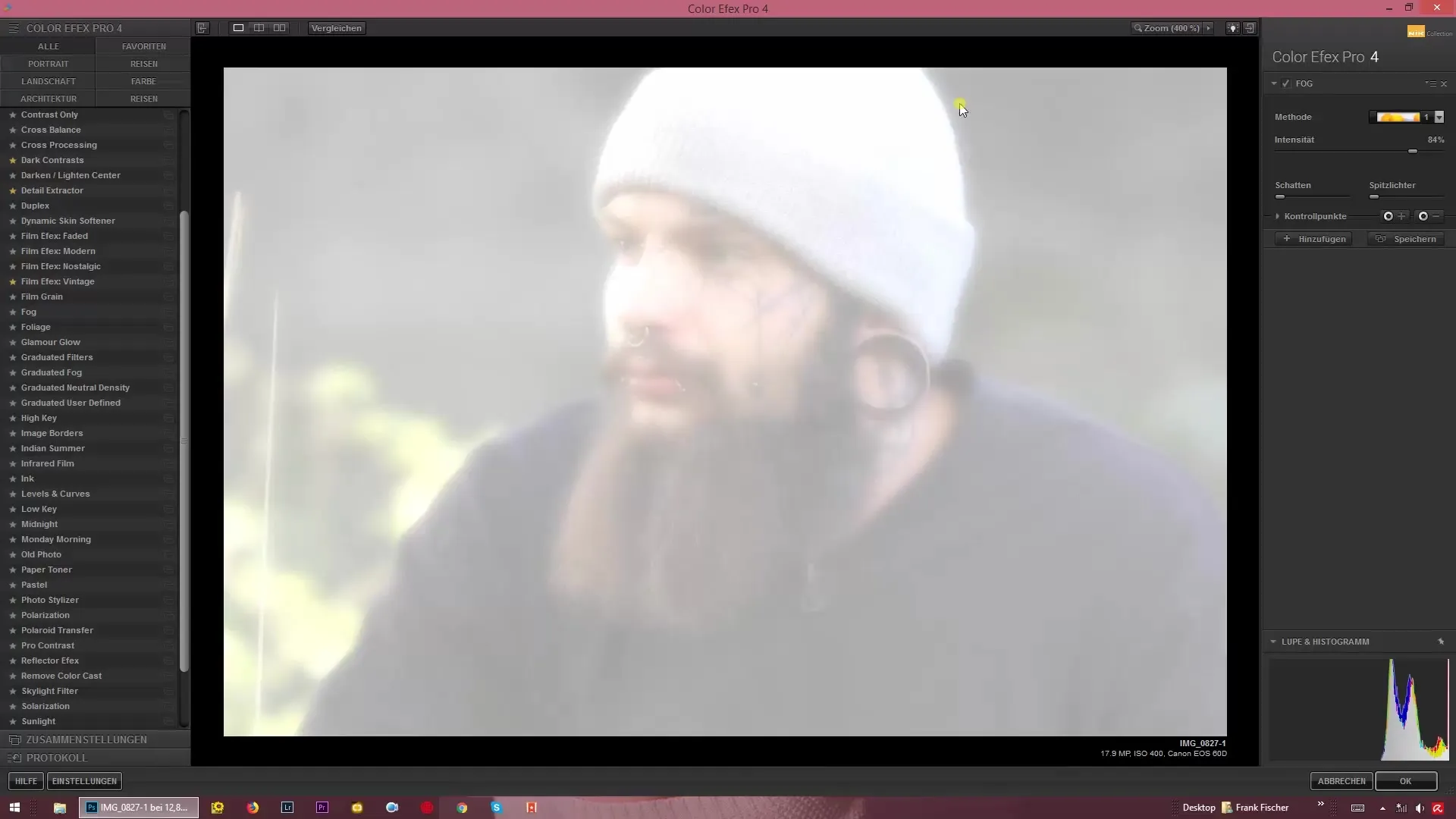
Om du arbetar med nummer 4 får du en blekare framställning som ger bilden ett mjukt, pastelligt utseende.
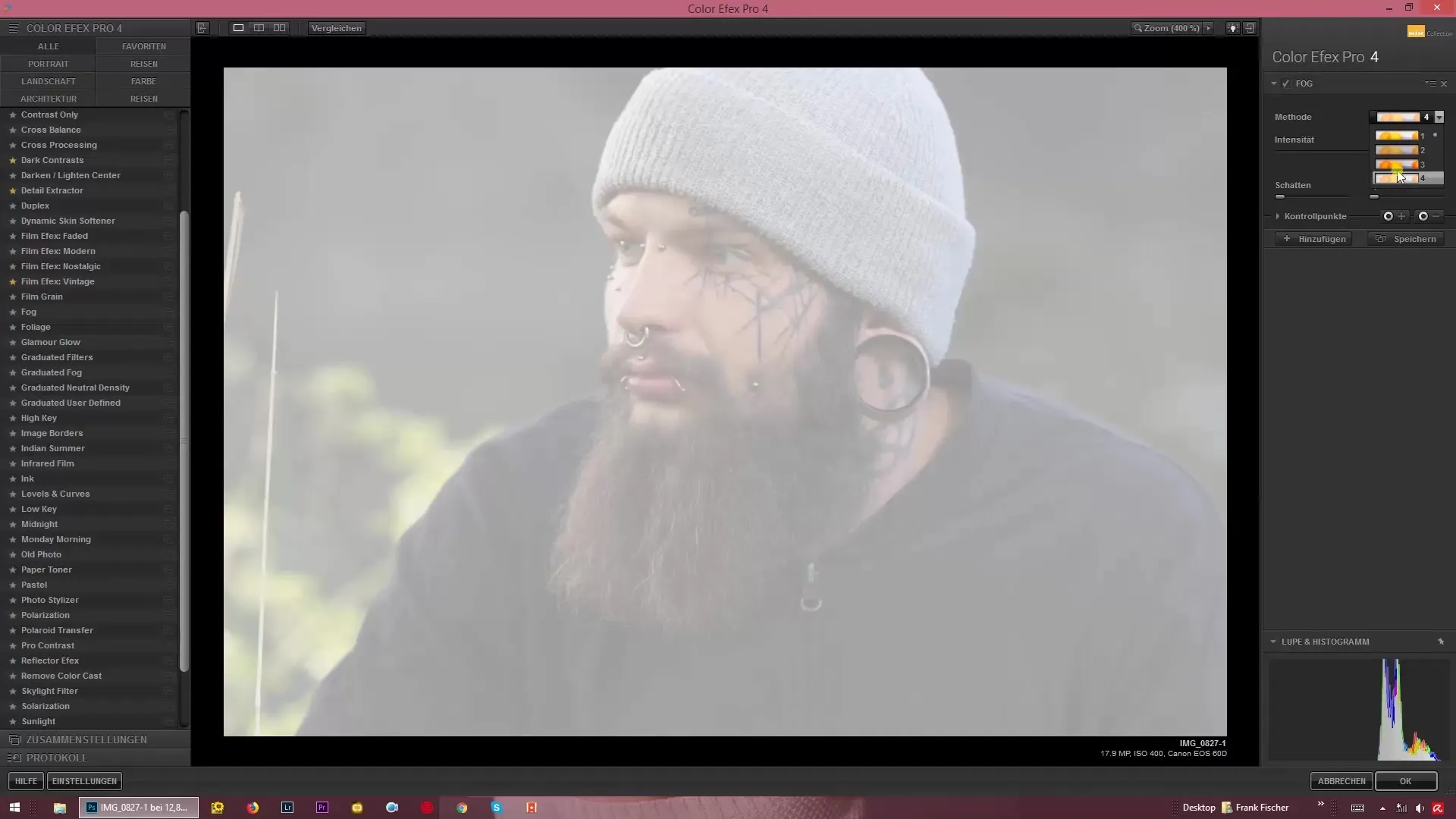
Sammanfattning – Skapa dimmaeffekter med Color Efex Pro 4
Med Color Efex Pro 4 har du möjlighet att ge dina bilder mer djup och mjukhet genom dimmaeffekten. Experimentera med inställningarna för att hitta den perfekta mängden dimma för dina foton.
Vanliga frågor
Hur lägger jag till dimmaeffekten?Öppna din bild i Color Efex Pro 4 och välj dimmaalternativet (Fog).
Hur kan jag ändra intensiteten av dimman?Med skjutreglaget kan du justera intensiteten av dimman.
Kan jag använda dimmaeffekten även vid bilfoton?Ja, effekten passar särskilt bra för landskapsbilder, inklusive bilfärder.
Vad är skillnaderna mellan metoderna?Metod 1 och 2 skapar olika ljus- och skuggeffekter, medan metod 4 erbjuder en blekare look.


